Mozilla Thunderbird email client online
Ad
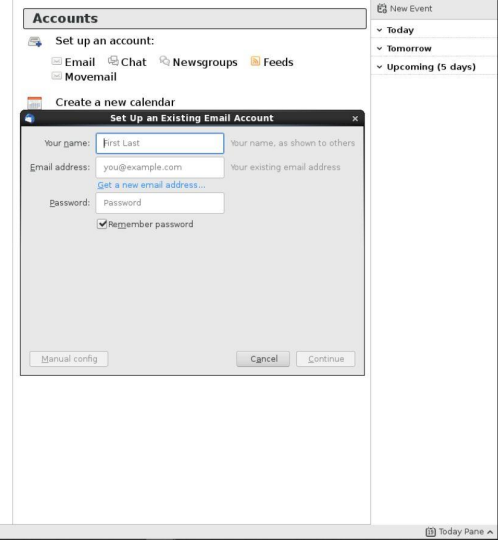
Ano ang Mozilla Thunderbird Email Online?
Kung nag-aalala ka tungkol sa suporta sa platform kapag pumipili ng mga email client, maaaring ang Thunderbird email lang ang para sa iyo. Ang gabay na ito ay tungkol sa cloud-based na app na ito ng OffiDocs na hinahayaan kang gamitin ito nang libre. Bagama't ito ay ganap na tulad ng Microsoft Outlook, mas gusto ng maraming user ang thunderbird dahil sa mga custom na mail ng server.
Ang email client ay isang open-source na app na kabilang sa Mozilla foundation. Nagbibigay-daan ito sa mga negosyo na magsagawa ng awtomatikong filer, maghanap at magpadala ng mga email. Ang programa ay mayroon ding solusyon sa nasasakupan na nag-aalis ng anumang larawan bilang isang attachment. Maaaring suriin ng mga user ang mga email sa maraming tab at makatanggap ng mga paalala tungkol sa pagdaragdag ng mga attachment. Higit pa rito, maaaring mag-iskedyul ang mga kumpanya ng mga kaganapan at gumawa ng mga listahan ng gagawin. Bilang karagdagan, maaari rin silang magpanatili ng isang address book kung saan maaari silang magdagdag ng mga larawan, kaarawan, at iba pang impormasyon.
Sinusuportahan din ng platform ang maraming wika at mayroon ding sistema ng pag-encrypt. Bukod dito, hinahayaan ka ng aming programa na gamitin ang mga serbisyo at tampok nito kahit na wala kang email account. Gayunpaman, pipili ang email client ng serbisyo ng kasosyo upang hayaan kang gamitin ang program gamit ang isang account. Ang platform ng pamamahala ng email na ito ay ang pinakahuling lugar upang lumikha ng mga mailing list at mga lagda sa email. Magagamit mo ang libreng program na ito mula mismo sa OffiDocs anumang oras.
Mga Function at Mga Tampok
Ang email ng Thunderbird ay may kasamang mga kamangha-manghang hanay ng mga tampok, at dapat na pamilyar sa kanila ang bawat user. Mula sa setup wizard hanggang sa mga smart folder, maaari mong gamitin ang mga feature na ito sa iyong daloy ng trabaho sa pamamahala ng email. Narito ang mga function at feature ng aming programa:
1. Email account setup wizard
Kailangan mong maunawaan kung ano ang iyong mga setting ng IMAP at SMTP bago i-set up ang iyong email account. Pagkatapos nito, kailangan mong ibigay ang iyong email address kasama ang iyong pangalan at password. Pagkatapos mong ibigay ang kinakailangang impormasyon, susuriin ng setup wizard ang database nito. Bilang resulta, pipiliin nito ang angkop na mga setting para sa iyong email account.2. Isang-click na Address Book
Ang isang-click na address book ay isang madaling gamitin at mabilis na paraan upang magdagdag ng mga tao sa address book. Mag-click sa icon ng bituin sa anumang email na iyong natanggap upang ilagay ito sa iyong address book. Bilang karagdagan, maaari mo ring idagdag ang kanilang larawan, petsa ng kapanganakan, at iba pang impormasyon sa pamamagitan lamang ng dalawang pag-click.3. Kalakip na Paalala
Ang paalala ng attachment ay nagsasabi sa nagpadala na magdagdag ng attachment ng salita bago ito ipadala. Bukod dito, naghahanap din ito ng anumang attachment ng salita at iba pang uri ng file. Tiyak na hindi mo malilimutang magdagdag ng mga attachment o makaligtaan ang anumang mga attachment gamit ang libreng program na ito.4. Naka-tab na Email
Hinahayaan ka ng naka-tab na email na lumipat sa pagitan ng dalawa o higit pang mga pahina ng email. Sa madaling salita, hinahayaan ka nitong panatilihin ang maramihang mga tab. Bilang resulta, maaari kang sumangguni sa isang naunang mail habang gumagawa ng isang email sa kabilang tab. Maaari kang mabilis na lumipat sa pagitan ng mga tab upang magkaroon ng kamangha-manghang daloy ng trabaho. Bilang karagdagan, ang function na ito ng thunderbird email ay nagse-save din ng mga nakikitang tab kapag isinara mo ito. Bilang resulta, ire-restore ng program ang mga tab na iyon sa tuwing bubuksan mo itong muli.5. Mabilis na Filter Toolbar
Ang tampok na ito ay nagbibigay-daan sa iyong mabilis na i-filter ang mail na iyong hinahanap. I-type ang mga salita sa quick filter toolbar, at makikita mo agad ang mga resulta. Higit pa rito, maaari mong i-filter ang mga mensahe ayon sa mga tag, bagong mensahe, at tao. Hangga't ang mensahe ay nasa iyong address book, sasalain nito ang mga tamang resulta. Maaari ka ring gumamit ng mga filter sa maraming platform sa pamamagitan ng pag-click sa “Pin.”Paano Gumawa ng Email
Pagkatapos mong makumpleto ang buong proseso ng pagse-set up ng iyong email account sa pamamagitan ng setup wizard, maaari kang magsimulang gumawa ng mga email. Kaya narito ang isang hakbang-hakbang na gabay sa kung paano gumawa ng email sa email ng thunderbird.
1. Sa loob ng toolbar ng thunderbird, i-click ang "Write" button, at may magbubukas na window.
2. Magkakaroon din ng field na “Kay” kung saan kailangan mong idagdag ang email address ng tatanggap. Sa madaling salita, i-type ang email address ng taong gusto mong padalhan ng mensahe. Maaari kang magdagdag ng iba pang mga uri ng mga tatanggap sa pamamagitan ng paggamit ng CC at BCC buttons.
3. Ngayon pumunta sa field na "Paksa" at i-type ang paksa ng mensahe. Pagkatapos nito, pindutin ang enters upang tapusin ang iyong paksa.
4. Ngayon ay dumating ang pangunahing bahagi, ang pagbuo ng iyong mail. Mayroon kang kumpletong hanay ng mga tool sa pag-edit at pag-format para sa pagsulat ng iyong mga mensahe. Gamitin ang mga feature na ito at gumawa ng nakakahimok na email.
5. Pagkatapos nito, mag-click sa pindutang "Ipadala" o pindutin ang Ctrl + Enter. Tandaan na ang Thunderbird email ay magtatago ng kopya ng iyong email sa ipinadalang folder ng iyong account.
Paano Ipasok ang Programa sa OffiDocs?
Dito ay sasabihin namin sa iyo kung paano mo magagamit ang aming programa nang direkta mula sa platform ng OffiDocs. Nagbibigay ang OffiDocs ng maraming serbisyo sa cloud hosting at workstation na magagamit ng mga negosyo at indibidwal.
1. Ang unang hakbang ay ang pagpasok sa opisyal na website ng OffiDocs. Mayroong dalawang paraan upang gawin iyon; una, maaari mong manual na maghanap ng mga OffiDoc sa iyong browser. Pangalawa, maaari mong direktang i-click ito pahina.
2. Ngayon hanapin ang program na iyong hinahanap at pindutin ang enter.
3. Mag-click sa unang resulta, at ang pangunahing ng programa ay magbubukas.
4. Pagkatapos nito, i-click lamang ang "Enter" at maghintay ng 20 segundo. Ngayon ay makikita mo ang kumpletong interface ng programa, at maaari mong agad na magsimulang magtrabaho sa iyong mga mailing list at address book. Tandaan na, nagbibigay din ang OffiDOcs ng ilang pinagsama-samang tool upang matulungan kang mapagaan ang iyong daloy ng trabaho.
Tutorial sa Youtube
Tingnan ang tutorial sa youtube tungkol sa program na ito at maging pamilyar sa maaari kang gumawa ng mga nakakahimok na email. Tutulungan ka ng tutorial na ito na mapabuti ang iyong daloy ng trabaho at epektibong gamitin ang program.















